Hoe snel een werkblad in excel vergrendelen?
In Excel is er een optie om het blad te vergrendelen. Zoals u weet, kunnen we in Excel vier verschillende soorten werkbladen gebruiken, en u kunt al deze werkbladen vergrendelen. Deze tutorial leert ons hoe we de optie “Blad beschermen” kunnen gebruiken.
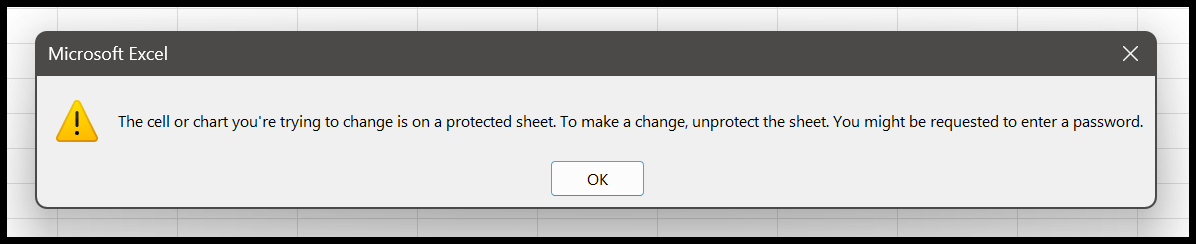
Vergrendel “Bescherm” een werkblad
- Klik eerst met de rechtermuisknop op het werkbladtabblad en klik vervolgens op ‘Blad beveiligen’.
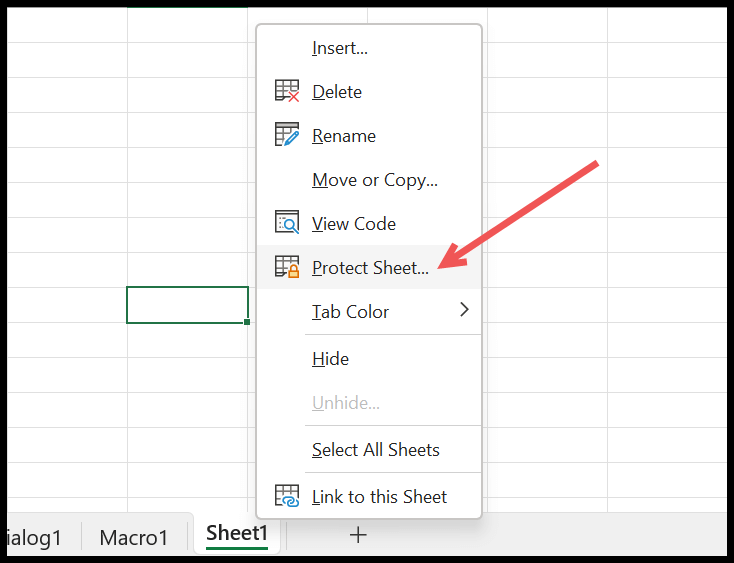
- Selecteer in het dialoogvenster “Blad beveiligen” de opties die de gebruiker mag wijzigen.

- En voer het wachtwoord in dat u wilt toepassen en klik op OK.
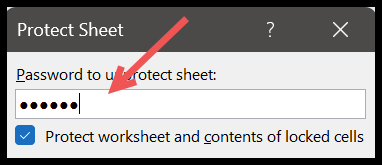
- Voer vervolgens hetzelfde wachtwoord opnieuw in om te bevestigen en klik vervolgens op OK om de vergrendeling toe te passen.
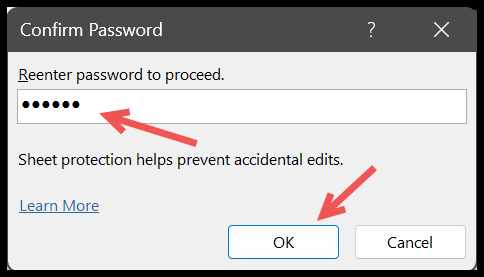
Wanneer u op OK klikt, wordt het blad vergrendeld met het opgegeven wachtwoord (123456). Wanneer een gebruiker een cel probeert te bewerken, wordt het bericht weergegeven: “De cel of het diagram dat u probeert te bewerken, bevindt zich op een beveiligd blad. Als u een wijziging wilt aanbrengen, heft u de beveiliging van een blad op. Mogelijk wordt u gevraagd een wachtwoord in te voeren.
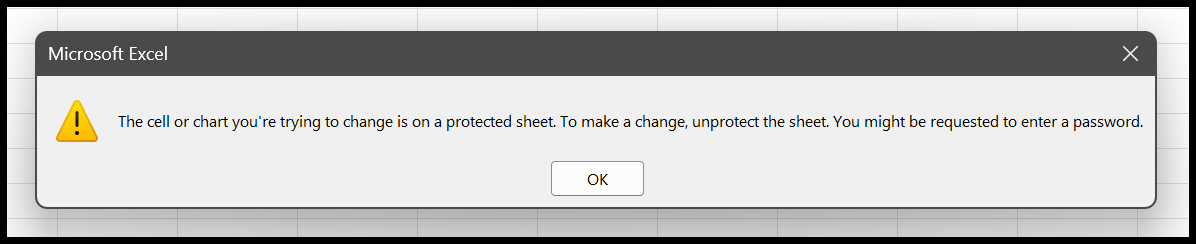
Om de beveiliging op te heffen, volgt u dezelfde stappen en voert u het door u opgegeven wachtwoord in (123456). De bladbeveiliging blijft intact, zelfs als u het blad naar een nieuwe of bestaande werkmap verplaatst of kopieert.
Opmerking : u kunt het opgeven van het wachtwoord overslaan, maar het blad vergrendelen. In dit geval heeft de gebruiker het wachtwoord niet nodig om het blad te ontgrendelen. Maar het laken heeft alle bescherming die u hebt opgegeven.
Een grafisch blad, macroblad of dialoogvensterblad vergrendelen
Zoals ik al zei, kun je alle soorten vellen vergrendelen, en elk vel bevat een aantal items die je met het slot kunt beveiligen.
Grafiekblad
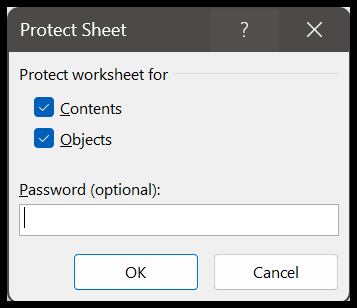
Macroblad
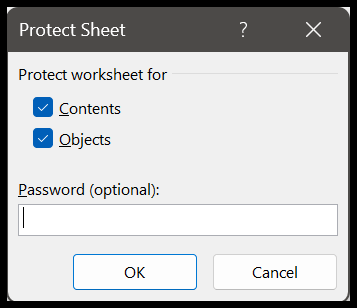
Dialoogblad
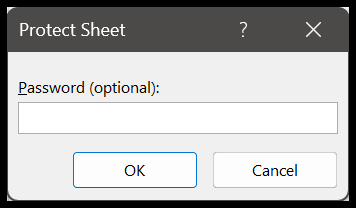
Zoals u in de bovenstaande voorbeelden kunt zien, is het opgeven van het wachtwoord optioneel in de bladen.